Limpe o registro do Windows? O registro do Windows é um banco de dados que contém todos os tipos de configurações de vários aplicativos e configurações do Windows.
O registro contém referências e configurações de hardware, software e configurações do usuário. Em princípio, o registro é um local de armazenamento do Windows.
O registro do Windows é a pegada digital do usuário no Windows. Ele serve como um repositório de arquivos contendo diversas definições, configurações e informações do sistema operacional Windows e dos aplicativos nele instalados. O registro contém itens que são importantes para o Windows e determina a forma como o sistema operacional é executado.
Por exemplo, o registro do Windows armazena informações como a localização dos aplicativos instalados, arquivos DLL associados aos aplicativos, caminhos para vários arquivos, atalhos para o menu Iniciar, etc.
O registro do Windows é relativamente arriscado de editar, pois você pode personalizar o comportamento dos aplicativos e do Windows. Na pior das hipóteses, você pode danificar o registro de um aplicativo e o aplicativo pode causar mensagens de erro.
O registro do Windows não é perfeito, pois tende a coletar entradas de registro vazias e corrompidas. O Windows cria novas entradas de registro sempre que você inicializa e usa o PC. O problema é que o Windows geralmente não exclui entradas de registro antigas e desnecessárias. Portanto, aqui estão algumas dicas para manter o Windows funcionando de maneira ideal, removendo entradas antigas do registro.
Uma das melhores maneiras de limpar um registro é não usar um aplicativo. Esses “limpadores de registro”, aplicativos como o CCleaner, geralmente não removem todas as entradas do registro. As entradas de registro excluídas geralmente são recriadas pelo Windows ou por um aplicativo.
É melhor implantar aplicativos do Windows e remover aplicativos antigos e suas entradas de registro. Dessa forma, poucas entradas de registro incorretas, vazias e desnecessárias são deixadas no registro do Windows.
Limpe o registro do Windows
Para começar, limparemos o registro usando a Limpeza de Disco no Windows 10. A Limpeza de Disco possibilita limpar arquivos temporários e outras configurações no Windows.
Limpeza de disco
Na barra de pesquisa do Windows, pesquise: Limpeza de disco. Clique no resultado da Limpeza de disco.
Selecione as opções que deseja remover. Aconselho você a clicar em arquivos temporários da Internet e em arquivos temporários em qualquer caso. Você pode clicar com segurança em todos eles.
Clique em OK para iniciar a Limpeza de disco.
Você pode estar se perguntando o que a Limpeza de disco tem a ver com isso Criar registro do Windows? Todas as referências que a Limpeza de disco acompanha estão no registro do Windows.
DISM
Na próxima etapa usaremos DISM (Deployment Image Servicing and Management). Você pode usar o DISM para realizar manutenção no Windows.
Na barra de pesquisa do Windows digite: cmd.exe. Clique com o botão direito no resultado cmd.exe e escolha Executar como administrador.
Na janela do prompt de comando, digite: DISM / Online / Cleanup-Image / ScanHealth
Aguarde o DISM terminar qualquer corrigir problemas no Windows e o registro do Windows.
Reinicialize este PC
Se você deseja reiniciar o PC porque O Windows está lento Se houver problemas de registro, você poderá fazer isso seguindo estas instruções. Observe que com a opção de recuperação “Reiniciar este PC” você não perderá nenhum arquivo pessoal, mas todos os aplicativos instalados serão excluídos. Portanto, antes de prosseguir, considere cuidadosamente se deseja isso.
Na barra de pesquisa do Windows, digite: Reinicialize este PC. Clique no resultado.
Se o seu PC não estiver funcionando corretamente, você pode tentar restaurar as configurações de fábrica. Você pode escolher se deseja manter ou excluir seus arquivos pessoais. O Windows é então reinstalado.
Presumo nesta instrução que você optou por manter os arquivos. Você verá então as seguintes perguntas.
Clique no botão Começar para começar.
Escolha sua opção. Mantenha os arquivos ou exclua tudo. Se você clicar em manter arquivos, verá as seguintes opções.
Você pode optar por reinstalar o Windows da nuvem, o Windows será baixado novamente ou localmente. Presumo que você escolha Local.
Mais uma vez, será mostrado um resumo do que acontecerá durante a reinicialização do Windows no seu PC. Clique em Redefinir para confirmar a reinstalação com manutenção de arquivos.
Esta instrução contém 3 maneiras de limpar o registro do Windows. Esses métodos diferem das opções padrão oferecidas em outros sites, como a implantação de aplicativos. Esses aplicativos certamente funcionam, mas na verdade não resolvem o problema. Se o registro do Windows estiver sujo e precisar ser limpo, você precisará resolver o problema no Windows, ou seja, limpar o Windows.
Espero que isso tenha ajudado você. Obrigado por ler!

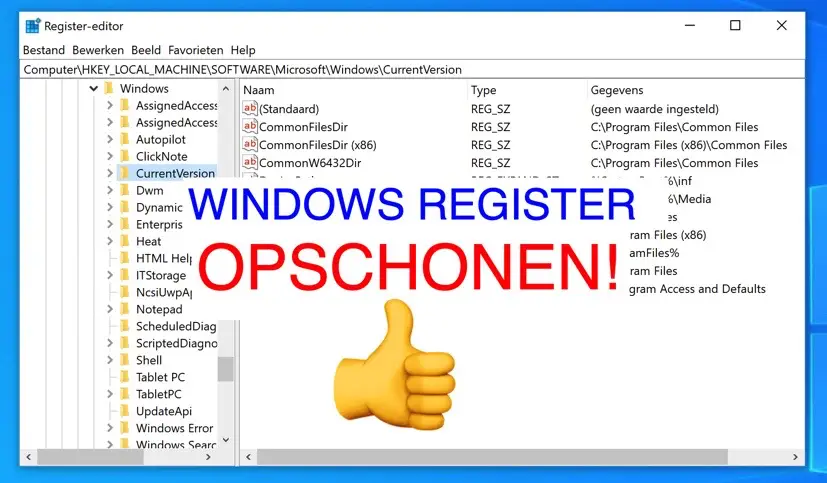
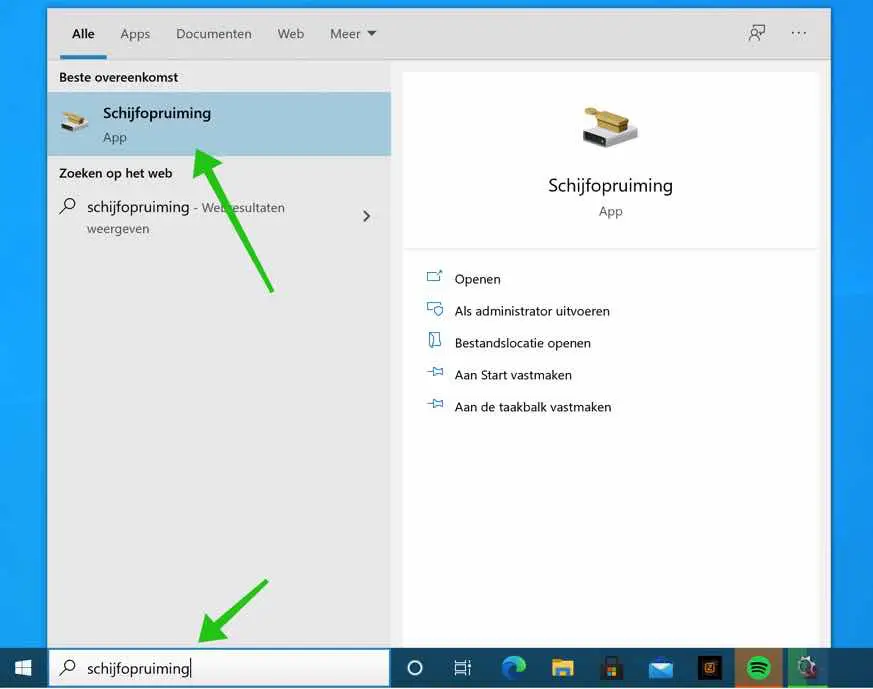
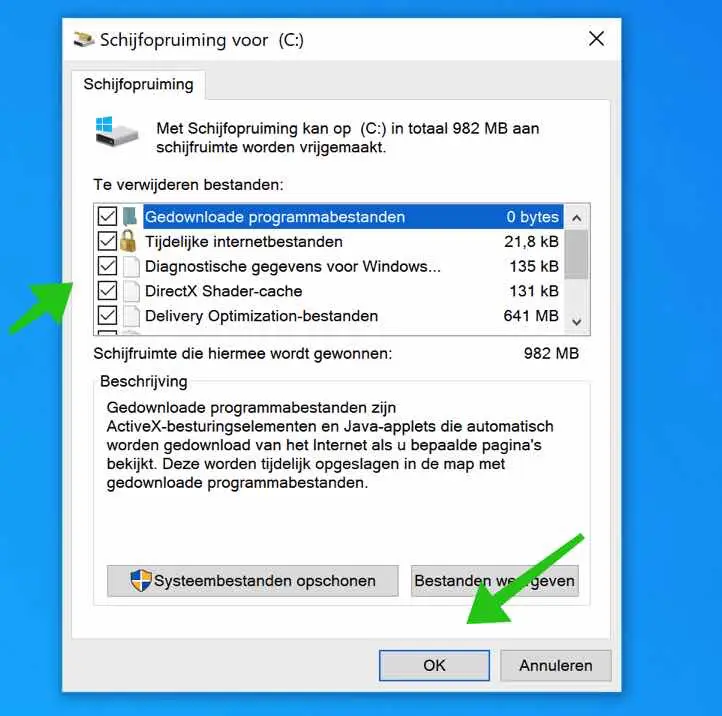

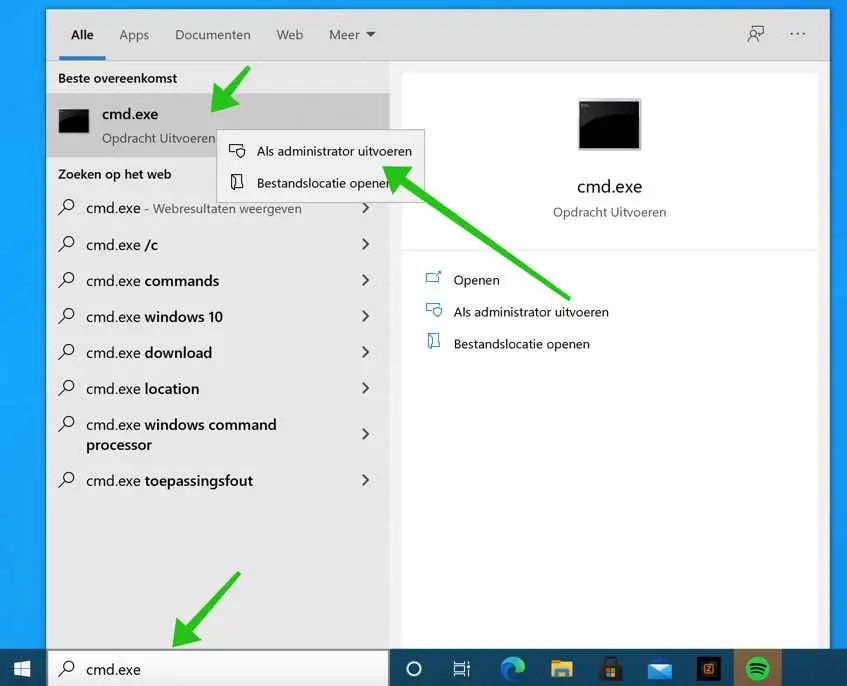
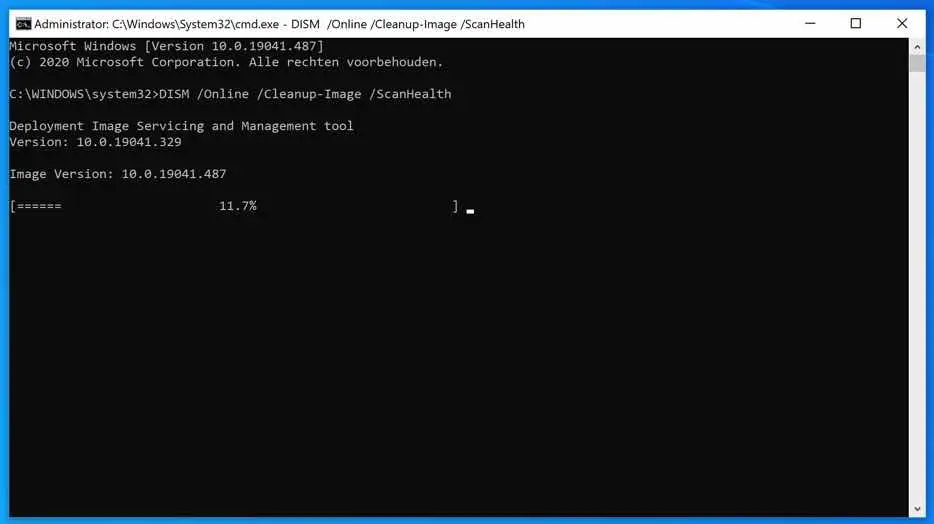
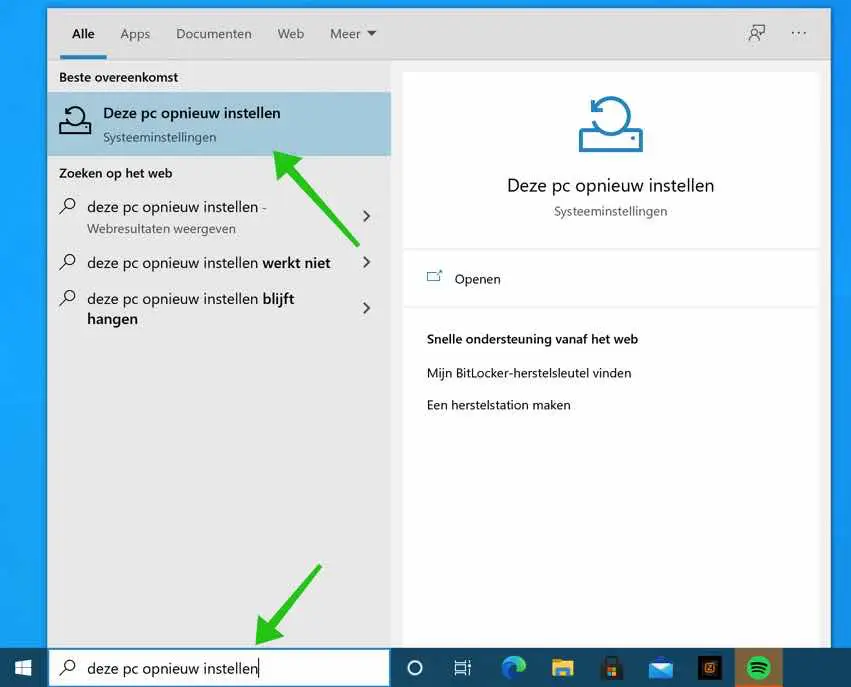
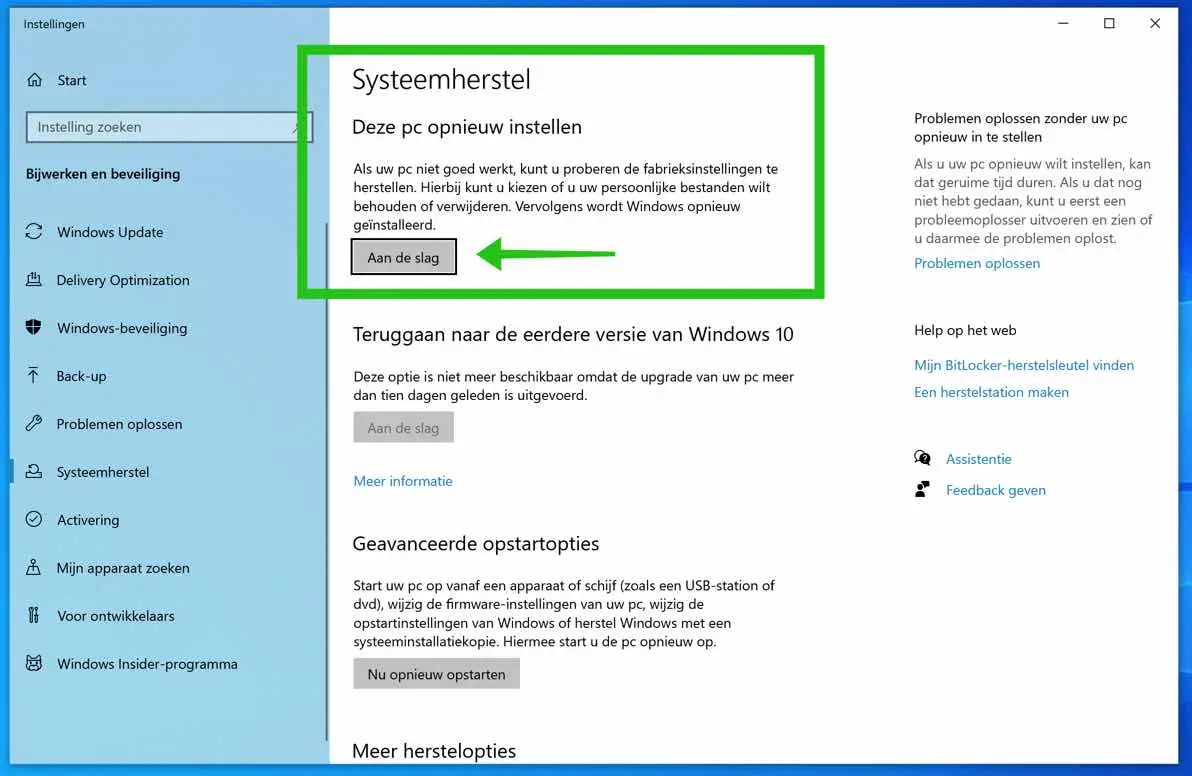
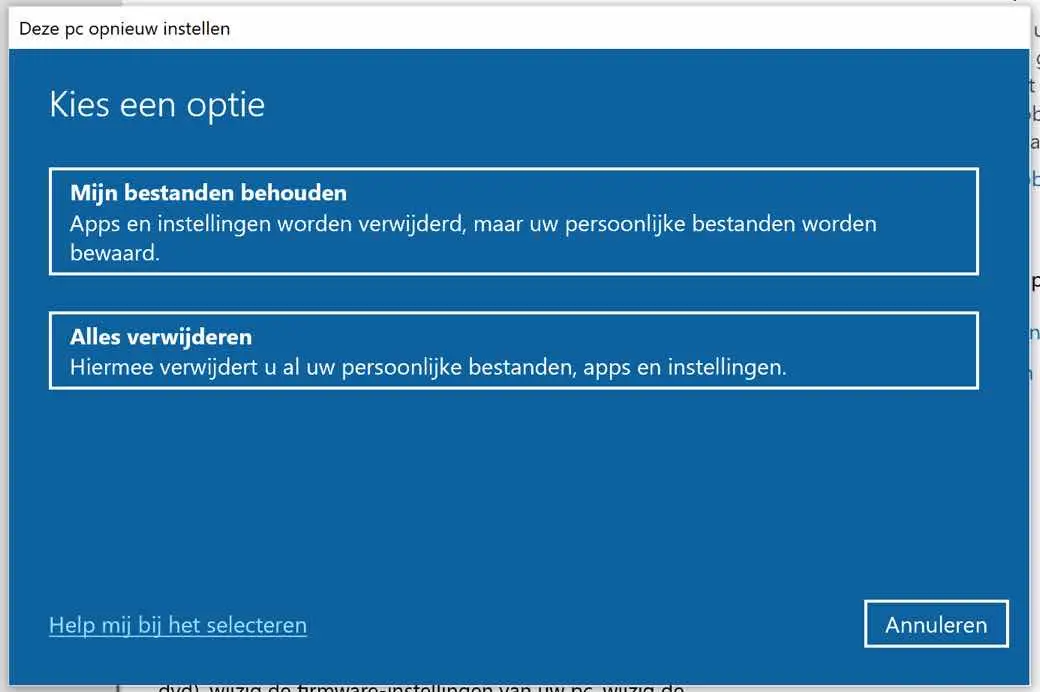
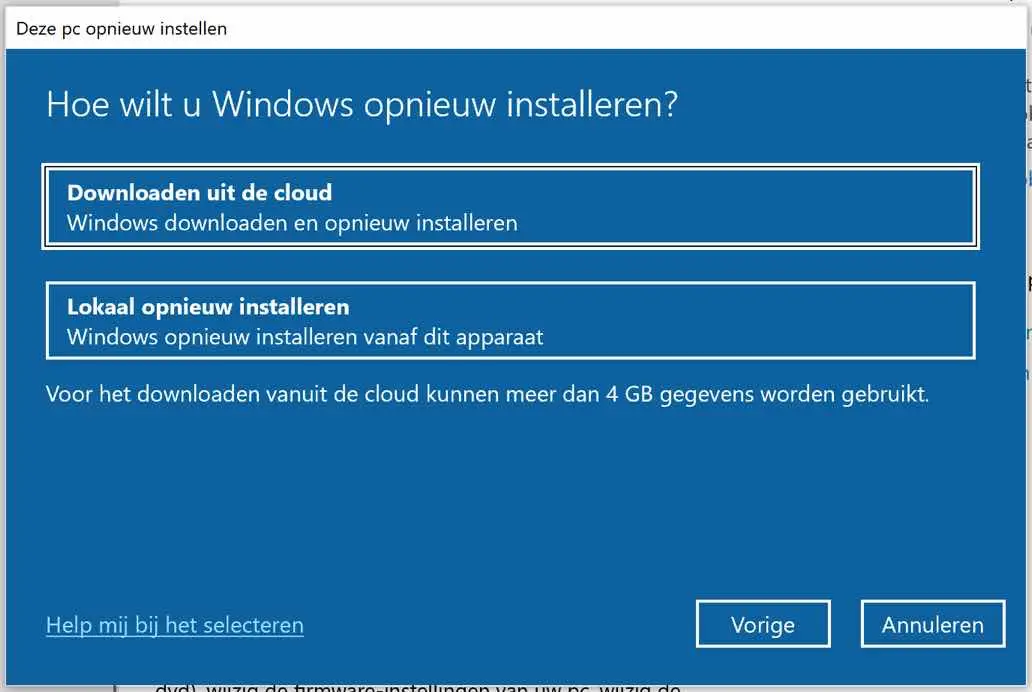
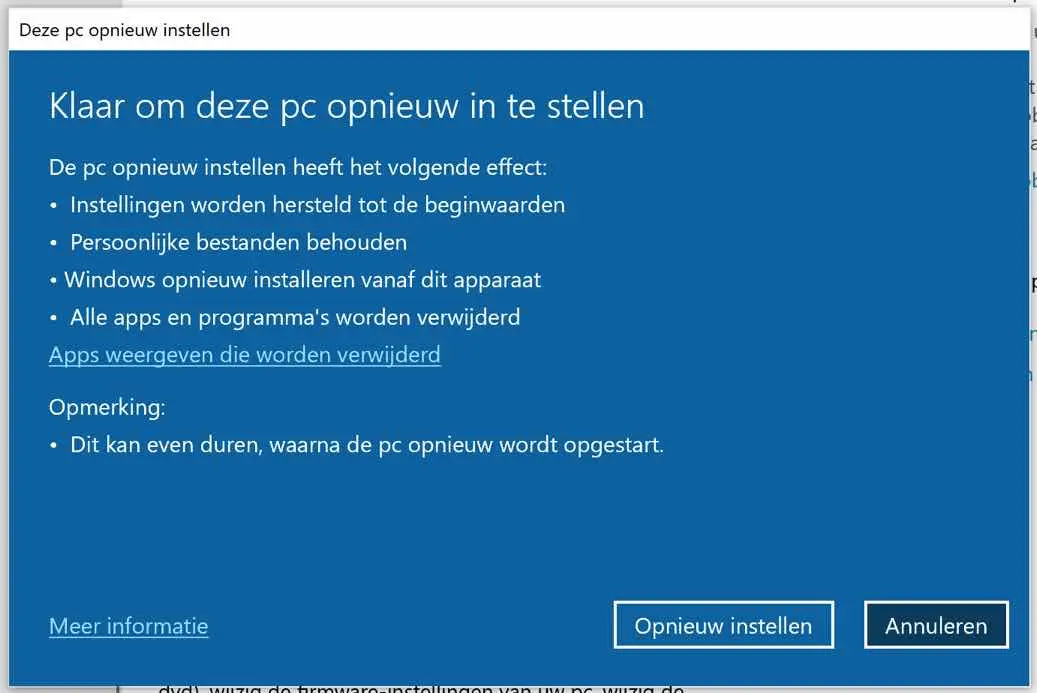
Olá,
Minha pergunta diz respeito à exclusão manual de chaves de registro com o regedit. Você pode me dar um exemplo de chave de registro vazia ou não utilizada.
Também executei com êxito a verificação de disco enDism de acordo com o seu exemplo, meu dabk para isso.
Eu tenho um laptop Lenovo com Windows 10.
Por favor responda,
Sr. Johan
Olá, recomendo nunca excluir as chaves do registro. No artigo você pode ler como isso pode ser feito através da limpeza de disco, é assim. Boa sorte!
Instruções claras e fáceis de seguir! Obrigado pela explicação em linguagem simples e compreensível.
Obrigado! É bom ler, é isso que estou tentando alcançar 🙂
obrigado também é bom
definitivamente 🙂 obrigado!
Estou recebendo o código de erro 2 há 19 dias, o que significa que não consigo usar o teclado do meu laptop. tecla numlock acende constantemente
olá, espero que você seja técnico, essa deve ser a solução. https://www.youtube.com/watch?v=iRco-miSgnY
Boa sorte! Saudações, Stefan
Olá, o programa dis dism infelizmente não funciona, recebo o erro: 87
Olá Steph, o código de erro 87 significa um tipo de erro. Verifique a ortografia com cuidado, verifique os espaços e as barras. Abaixo você encontrará o código DISM novamente. Se você tiver um código de erro diferente, responda com o texto do erro em vez do código do erro.
Boa sorte! Saudações Stefan
DISM /Online /Cleanup-Image /ScanHealthOlá Stefan. Acabei de ler esse artigo e baixei o link para muitas pessoas em meu círculo que realmente poderiam usá-lo. Muito obrigado por este artigo. Saudações Dartajan.
Olá Dartajan, que bom que pude ajudar. Obrigado pela sua resposta! Saudações Stefan